मोबाइल पर यूट्यूब वीडियो कैसे डाउनलोड करें
अनेक वस्तुओं का संग्रह / / November 28, 2021
YouTube के पास दुनिया भर के उपयोगकर्ताओं को ऑफ़र करने के लिए लाखों वीडियो हैं. YouTube पर सब कुछ आसानी से मिल सकता है, जैसे कुकिंग वीडियो, गेमिंग वीडियो, तकनीकी गैजेट समीक्षाएं, नवीनतम गीत वीडियो, मूवी, वेब श्रृंखला, और बहुत कुछ। कभी-कभी, आप एक YouTube वीडियो पर आ सकते हैं जो आपको बहुत पसंद है, और आप अपने मोबाइल पर YouTube वीडियो डाउनलोड करना चाह सकते हैं। अब, सवाल है मोबाइल गैलरी में यूट्यूब वीडियो कैसे डाउनलोड करें?
YouTube उपयोगकर्ताओं को सीधे अपने मंच से वीडियो डाउनलोड करने की अनुमति नहीं देता है। हालांकि, कोई भी अपने मोबाइल फोन पर YouTube वीडियो डाउनलोड करने के लिए तृतीय-पक्ष टूल और एप्लिकेशन का उपयोग कर सकता है। इस गाइड में, हम आपको इसका समाधान दिखाएंगे मोबाइल में यूट्यूब वीडियो कैसे डाउनलोड करें।
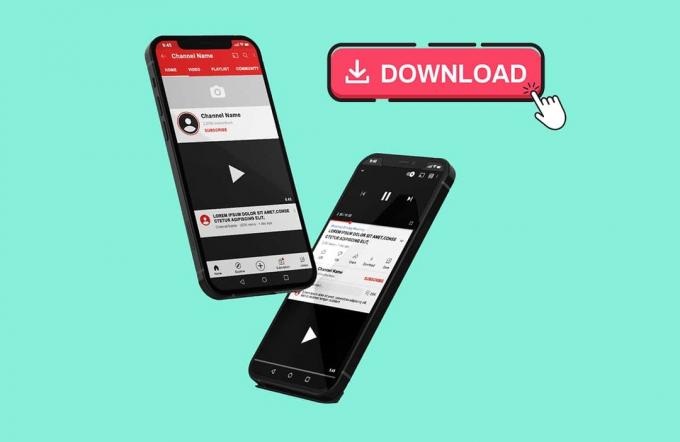
अंतर्वस्तु
- मोबाइल पर यूट्यूब वीडियो कैसे डाउनलोड करें
- Android पर YouTube वीडियो कैसे डाउनलोड करें
- चरण 1: फ़ाइल मास्टर डाउनलोड करें
- चरण 2: YouTube पर वीडियो लिंक कॉपी करें
- चरण 3: वेबसाइट Yt1s.com पर नेविगेट करें
- चरण 4: फ़ाइल मास्टर लॉन्च करें
- चरण 5: YouTube वीडियो को अपनी गैलरी में ले जाएं
- IPhone पर YouTube वीडियो कैसे डाउनलोड करें
- चरण 1: दस्तावेज़ 6 ऐप डाउनलोड करें
- चरण 2: YouTube वीडियो के लिंक को कॉपी करें
- चरण 3: दस्तावेज़ 6 ऐप का वेब ब्राउज़र लॉन्च करें
- चरण 4: दस्तावेज़ 6 ऐप खोलें
मोबाइल पर यूट्यूब वीडियो कैसे डाउनलोड करें
Android पर YouTube वीडियो कैसे डाउनलोड करें
यदि आप एक Android उपयोगकर्ता हैं और अपने फ़ोन पर YouTube वीडियो डाउनलोड करना चाहते हैं, तो आप नीचे सूचीबद्ध चरणों का पालन कर सकते हैं:
चरण 1: फ़ाइल मास्टर डाउनलोड करें
अपने Android डिवाइस पर फ़ाइल मास्टर डाउनलोड करने के लिए पहला कदम है। फ़ाइल मास्टर किसी भी अन्य फ़ाइल प्रबंधक की तरह है, लेकिन यह आपको अपने वीडियो डाउनलोड को आसानी से देखने और अपने फ़ोन गैलरी में स्थानांतरित करने की अनुमति देता है। चूंकि कई उपयोगकर्ता अपने मोबाइल फोन पर YouTube वीडियो डाउनलोड करना नहीं जानते हैं, इसलिए यह ऐप बहुत काम आएगा।
1. अपने डिवाइस पर Google play store खोलें और खोजें SmartVisionMobi द्वारा फ़ाइल मास्टर.
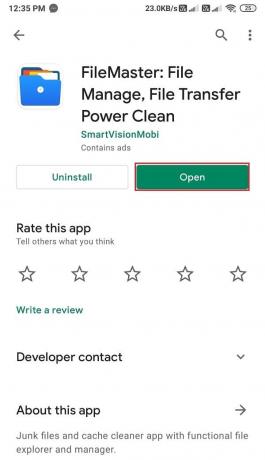
2. अपने खोज परिणामों से ऐप ढूंढें और इसे अपने डिवाइस पर इंस्टॉल करें।
3. ऐप को सफलतापूर्वक इंस्टॉल करने के बाद, आवश्यक अनुमति प्रदान करें।
चरण 2: YouTube पर वीडियो लिंक कॉपी करें
इस भाग में उस YouTube वीडियो के लिंक को कॉपी करना शामिल है जिसे आप अपने Android डिवाइस पर डाउनलोड करना चाहते हैं। चूंकि YouTube आपको सीधे वीडियो डाउनलोड करने की अनुमति नहीं देता है, इसलिए आपको YouTube वीडियो के लिंक पते को कॉपी करके अप्रत्यक्ष रूप से उन्हें डाउनलोड करना होगा।
1. लॉन्च करें यूट्यूब आपके डिवाइस पर ऐप।
2. वीडियो पर नेविगेट करें जिसे आप डाउनलोड करना चाहते हैं।
3. पर क्लिक करें शेयर बटन आपके वीडियो के नीचे।

4. आखिरकार, चुनते हैं NS लिंक की प्रतिलिपि करें विकल्प।

चरण 3: वेबसाइट Yt1s.com पर नेविगेट करें
Yt1s.com एक वेबसाइट है जो आपको YouTube वीडियो को आसानी से मुफ्त में डाउनलोड करने की अनुमति देती है। YouTube ऐप के बिना मोबाइल पर YouTube वीडियो डाउनलोड करने के लिए इन चरणों का पालन करें:
1. लॉन्च करें क्रोम ब्राउज़र अपने डिवाइस पर और खोजें yt1s.com यूआरएल सर्च बार में।
2. वेबसाइट पर जाने के बाद, लिंक पेस्ट करें आपकी स्क्रीन पर बॉक्स में YouTube वीडियो का। संदर्भ के लिए स्क्रीनशॉट की जाँच करें।
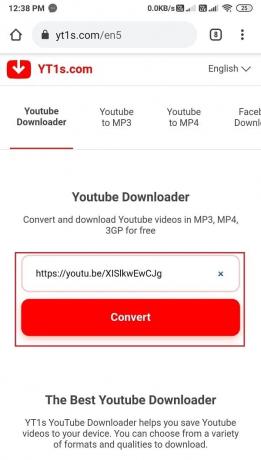
3. पर क्लिक करें कनवर्ट करें।
4. अब आप कर सकते हैं वीडियो की गुणवत्ता का चयन करें जिसे आप अपने वीडियो के नीचे ड्रॉप-डाउन मेनू पर क्लिक करके डाउनलोड करना चाहते हैं।

5. वीडियो की गुणवत्ता का चयन करने के बाद, पर क्लिक करें कड़ी मिली.
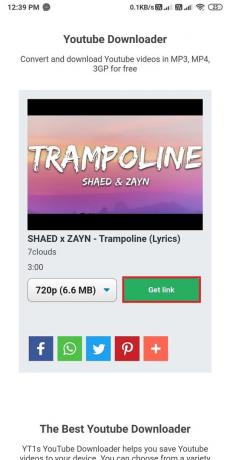
6. अपने YouTube वीडियो को अपने पसंदीदा फ़ाइल स्वरूप में बदलने के लिए वेबसाइट की प्रतीक्षा करें।
7. आखिरकार, डाउनलोड पर क्लिक करें अपने मोबाइल पर वीडियो प्राप्त करने के लिए, और वीडियो स्वचालित रूप से आपके एंड्रॉइड फोन पर डाउनलोड होना शुरू हो जाएगा।
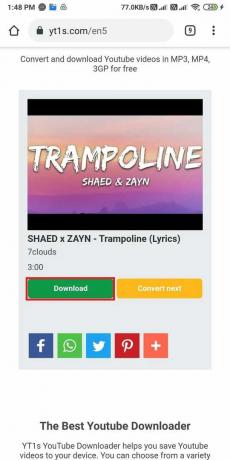
यह भी पढ़ें:YouTube वीडियो लोड करना ठीक करें लेकिन वीडियो नहीं चला रहे हैं
चरण 4: फ़ाइल मास्टर लॉन्च करें
YouTube वीडियो डाउनलोड करने के बाद, यह आपके डिवाइस पर वीडियो फ़ाइल को प्रबंधित करने का समय है।
1. को खोलो फ़ाइल मास्टर ऐप आपके डिवाइस पर आपके ऐप ड्रॉअर से।
2. पर क्लिक करें टूल टैब आपकी स्क्रीन के नीचे से।
3. अंतर्गत श्रेणियाँ, के पास जाओ वीडियो अनुभाग.

4. पर क्लिक करें डाउनलोड।
5. अब, आप करने में सक्षम होंगे अपना YouTube वीडियो देखें डाउनलोड अनुभाग में।

6. वीडियो चलाने के लिए, उस पर टैप करें और इसे एंड्रॉइड मीडिया प्लेयर के साथ खोलें।
चरण 5: YouTube वीडियो को अपनी गैलरी में ले जाएं
यदि आप YouTube वीडियो को अपने फ़ोन गैलरी में स्थानांतरित करना चाहते हैं, लेकिन यह नहीं जानते हैं कि फ़ाइल मास्टर कैसे काम में आ सकता है।
1. फ़ाइल मास्टर ऐप खोलें।
2. को चुनिए उपकरण नीचे से टैब करने के लिए।
3. के लिए जाओ वीडियो.

4. पर क्लिक करें डाउनलोड अनुभाग।
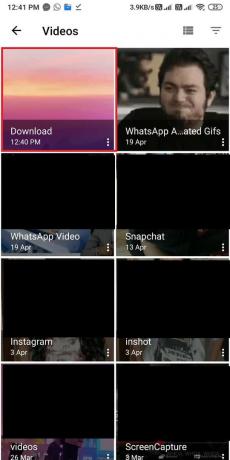
5. YouTube वीडियो का पता लगाएँ और टैप करें। को चुनिए 'में कॉपी' पॉप-अप मेनू से विकल्प।

6. अंत में, आप कर सकते हैं चुनते हैं आपका आंतरिक स्टोरेज और फिर चुनें फ़ोल्डर अपने वीडियो को स्थानांतरित करने के लिए।
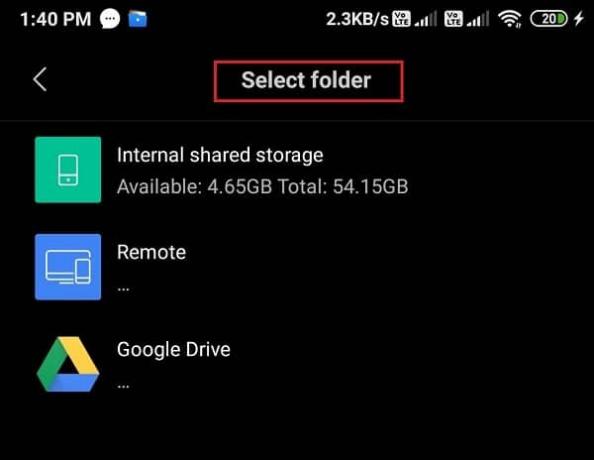
यह भी पढ़ें:Android पर YouTube विज्ञापनों को ब्लॉक करने के 3 तरीके
यूट्यूब वीडियो कैसे डाउनलोड करें आईफोन पर
यदि आप एक iPhone उपयोगकर्ता हैं, तो आप निम्न चरणों का पालन कर सकते हैं अपने iPhone पर YouTube वीडियो डाउनलोड करें.
चरण 1: दस्तावेज़ 6 ऐप डाउनलोड करें
दस्तावेज़ 6 आपको उनकी फ़ाइलों को प्रबंधित करने की अनुमति देता है क्योंकि यह IOS उपयोगकर्ताओं के लिए एक फ़ाइल प्रबंधक ऐप है।

- अपने डिवाइस पर ऐप स्टोर पर जाएं।
- निम्न को खोजें दस्तावेज़ 6 खोज बार का उपयोग करना।
- आपको रीडल द्वारा दस्तावेज़ 6 स्थापित करना होगा।
- खोज परिणामों से दस्तावेज़ 6 ऐप मिलने के बाद, पर क्लिक करें पाना इसे स्थापित करने के लिए।
चरण 2: YouTube वीडियो के लिंक को कॉपी करें
आपको उस YouTube वीडियो के लिंक को कॉपी करना होगा जिसे आप अपने डिवाइस पर डाउनलोड करना चाहते हैं। अगर आप सोच रहे हैं बिना ऐप के मोबाइल पर यूट्यूब वीडियो कैसे डाउनलोड करें, आपको YouTube वीडियो के लिंक की आवश्यकता होगी।
1. अपने डिवाइस पर YouTube ऐप लॉन्च करें।
2. वीडियो पर नेविगेट करें जिसे आप डाउनलोड करना चाहते हैं।
3. पर क्लिक करें शेयर बटन वीडियो के नीचे।
4. अब, पर टैप करें लिंक की प्रतिलिपि करें विकल्प।
चरण 3: दस्तावेज़ 6 ऐप का वेब ब्राउज़र लॉन्च करें
अब, आपको दस्तावेज़ 6 ऐप का वेब ब्राउज़र खोलना है। सरल शब्दों में, आपको अपने वेब ब्राउज़र को दस्तावेज़ 6 ऐप के माध्यम से एक्सेस करना होगा।
1. अपने डिवाइस पर दस्तावेज़ 6 लॉन्च करें और पर क्लिक करें दिशा सूचक यंत्र अपना वेब ब्राउज़र खोलने के लिए आइकन।
2 वेब ब्राउज़र लॉन्च करने के बाद, पर जाएँ yt1s.com एड्रेस बार में और एंटर पर क्लिक करें।
3. अब, आपको वेबसाइट पर एक लिंक बॉक्स दिखाई देगा, जहां आपको उस YouTube वीडियो का लिंक पेस्ट करना होगा जिसे आप डाउनलोड करना चाहते हैं।
4. लिंक पेस्ट करने के बाद, पर क्लिक करें कनवर्ट करें।
5. को चुनिए विडियो की गुणवत्ता तथा फाइल प्रारूप ड्रॉप-डाउन मेनू पर क्लिक करके।
6. पर क्लिक करें कड़ी मिली।
7. वेबसाइट स्वचालित रूप से आपके वीडियो को आपके पसंदीदा फ़ाइल प्रारूप में परिवर्तित करना शुरू कर देगी।
8. अंत में, पर क्लिक करें डाउनलोड बटन अपने iPhone पर वीडियो प्राप्त करने के लिए।
यह भी पढ़ें:शीर्ष 15 मुफ्त YouTube विकल्प
चरण 4: दस्तावेज़ 6 ऐप खोलें
वीडियो डाउनलोड करने के बाद, आप दस्तावेज़ 6 ऐप का उपयोग करके अपने डिवाइस पर वीडियो फ़ाइल को प्रबंधित कर सकते हैं।
1. दस्तावेज़ 6 ऐप खोलें, और पर क्लिक करें फ़ोल्डर आइकन स्क्रीन के नीचे-बाएँ से।
2. पर क्लिक करें डाउनलोड फोल्डर अपने सभी हाल के डाउनलोड तक पहुँचने के लिए।
3. अभी, डाउनलोड में अपने YouTube वीडियो का पता लगाएं अनुभाग, और दस्तावेज़ 6 ऐप के भीतर इसे चलाने के लिए उस पर टैप करें।
आपके पास का विकल्प भी है वीडियो को अपने फ़ोन गैलरी में ले जाना. वीडियो को अपने फ़ोन गैलरी में स्थानांतरित करने का तरीका यहां दिया गया है:
1. वीडियो को अपने फोन गैलरी में ले जाने के लिए, दस्तावेज़ 6 ऐप के डाउनलोड अनुभाग में अपने वीडियो तक पहुंचें और वीडियो के कोने पर तीन क्षैतिज बिंदुओं पर क्लिक करें।
2. पर क्लिक करें शेयर करें, और सेव टू फाइल्स चुनें. हालांकि, यह विकल्प iOS 11 वाले यूजर्स के लिए उपलब्ध है। यदि आपके पास पुराना iPhone है तो आप अपने वीडियो को स्थानांतरित नहीं कर पाएंगे।
3. अब, पर क्लिक करें 'मेरे iPhone पर।'
4. अब, कोई भी फोल्डर चुनें और पर क्लिक करें जोड़ें।
5. IPhone के फाइल ऐप पर जाएं।
6. बॉटम-राइट कॉर्नर से ब्राउजर पर क्लिक करें।
7. पर क्लिक करें 'मेरे iPhone पर' और अपने वीडियो का पता लगाएं।
8. वीडियो पर टैप करें और पर क्लिक करें शेयर बटन.
9. अंत में, पर क्लिक करें सहेजें वीडियो।
अक्सर पूछे जाने वाले प्रश्न (एफएक्यू)
Q1. मैं अपने Android पर सीधे YouTube वीडियो कैसे डाउनलोड कर सकता हूं?
आप तृतीय-पक्ष वीडियो डाउनलोडर ऐप्स का उपयोग कर सकते हैं जो Google play store पर उपलब्ध हैं। वैकल्पिक रूप से, यदि आप अपने डिवाइस पर कोई तृतीय-पक्ष ऐप डाउनलोड नहीं करना चाहते हैं, तो आप Yt1s.com वेबसाइट का उपयोग कर सकते हैं। अपने Android डिवाइस पर अपना डिफ़ॉल्ट क्रोम ब्राउज़र लॉन्च करें, और YT1s.com पर जाएं। वेबसाइट पर, आपको एक बॉक्स दिखाई देगा जहां आपको उस YouTube वीडियो का लिंक पेस्ट करना होगा जिसे आप डाउनलोड करना चाहते हैं। इसलिए, YouTube पर जाएं और वीडियो के नीचे दिए गए शेयर बटन पर क्लिक करके वीडियो लिंक को कॉपी करें। वेबसाइट पर वापस जाएं और वीडियो डाउनलोड करने के लिए लिंक को बॉक्स में पेस्ट करें।
प्रश्न 2. मैं अपनी फ़ोन गैलरी में YouTube वीडियो कैसे डाउनलोड करूं?
अपनी फ़ोन गैलरी में YouTube वीडियो डाउनलोड करने के लिए, आपको एक फ़ाइल प्रबंधन ऐप की आवश्यकता होगी। Android उपकरणों पर फ़ाइल मास्टर और iPhones पर दस्तावेज़ 6 ऐप डाउनलोड करें। अब, अपने फ़ोन गैलरी में YouTube वीडियो डाउनलोड करने के लिए, आप हमारी विस्तृत मार्गदर्शिका का अनुसरण कर सकते हैं।
Q3. कौन सा ऐप मोबाइल पर यूट्यूब वीडियो डाउनलोड कर सकता है?
कुछ तृतीय-पक्ष ऐप्स और वेबसाइटें आपको सीधे अपने Android डिवाइस पर YouTube वीडियो डाउनलोड करने देती हैं। इनमें से कुछ ऐप हैं, वीडियो इंशॉट इंक द्वारा डाउनलोड किए गए, सरल डिजाइन लिमिटेड द्वारा मुफ्त वीडियो डाउनलोडर, और इसी तरह, आप विभिन्न एप्लिकेशन पा सकते हैं। इन सभी ऐप्स के लिए आपको उस YouTube वीडियो के लिंक को कॉपी-पेस्ट करना होगा जिसे आप अपने डिवाइस पर डाउनलोड करना चाहते हैं।
अनुशंसित:
- कैसे निष्क्रिय करें 'वीडियो रोका गया। देखना जारी रखें' YouTube पर
- डेस्कटॉप या मोबाइल पर YouTube वीडियो को रिपीट पर कैसे लगाएं
- विंडोज 10 में एमपी 3 में एल्बम आर्ट जोड़ने के 3 तरीके
- क्रोम डायनासोर गेम को कैसे हैक करें
हमें उम्मीद है कि यह मार्गदर्शिका मददगार थी और आप करने में सक्षम थे अपने मोबाइल फोन पर YouTube वीडियो डाउनलोड करें. यदि आपके पास अभी भी इस लेख के संबंध में कोई प्रश्न हैं, तो बेझिझक उन्हें टिप्पणी अनुभाग में पूछ सकते हैं।



